百度网盘链接打不开怎么办 百度网盘链接无法访问解决方法
更新时间:2023-11-10 09:27:43作者:runxin
大多用户对于百度网盘这款云存储服务工具也非常的熟悉,有些用户在百度网盘中传输文件时,也会通过创建链接的方式来打开,然而近日有小伙伴反馈自己电脑中百度网盘链接无法访问打开了,对此百度网盘链接打不开怎么办呢?接下来小编就来教大家百度网盘链接无法访问解决方法。
具体方法如下:
1、将百度网盘链接复制到浏览器打开,排除链接过期外,如图,就说明在你的区域或者电脑无法打开此链接。
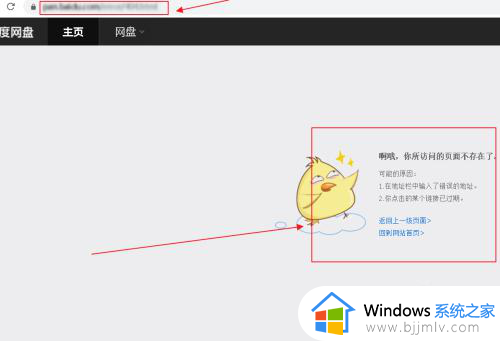
2、打开QQ,找到我的设备,点击我的手机。
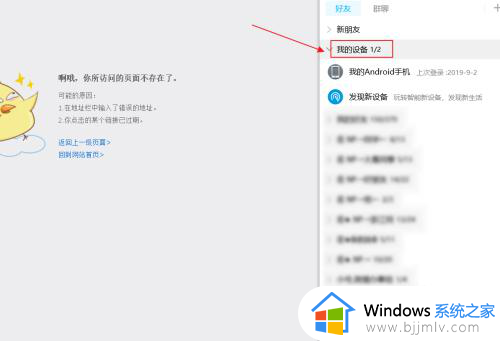
3、通过QQ将百度网盘的链接发送到手机QQ上。
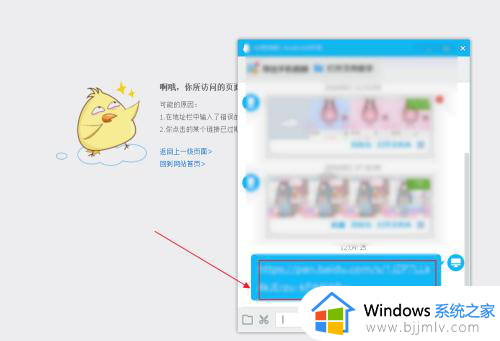
4、在手机qq中,点击百度网盘的链接。
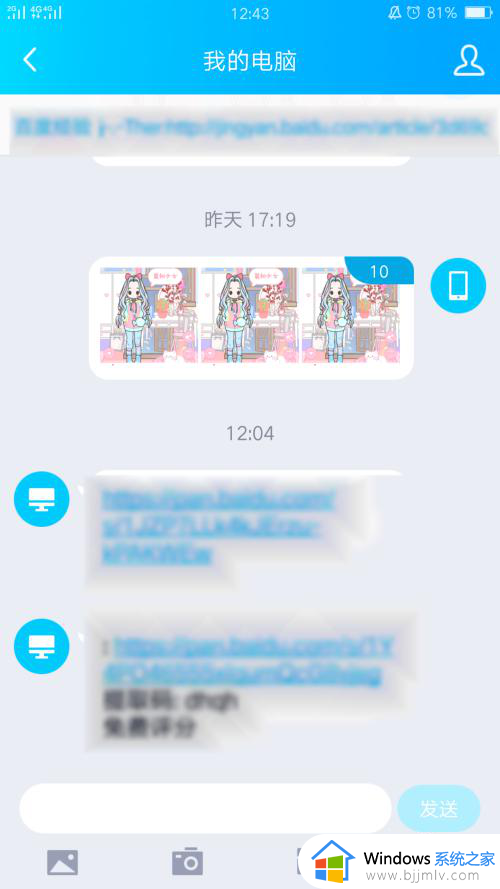
5、点击复制盘口令。
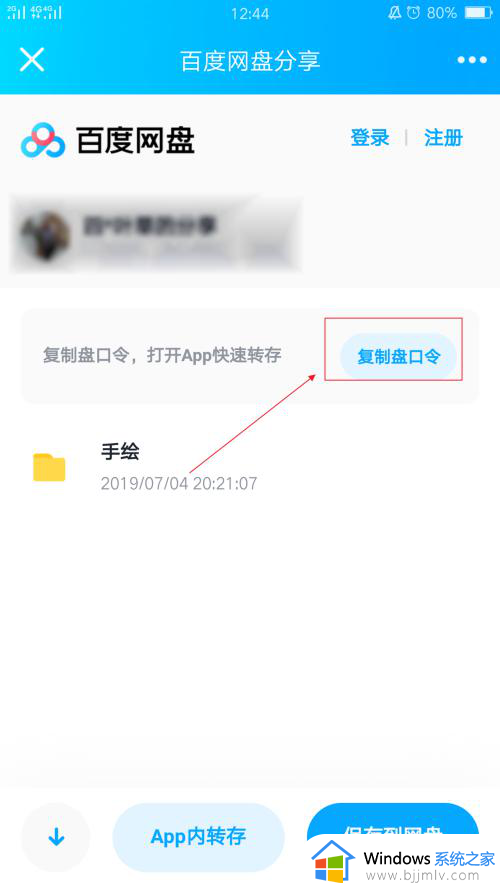
6、在弹出的界面中选择,安全打开。
划重点:手中一定要想安装手机百度网盘。
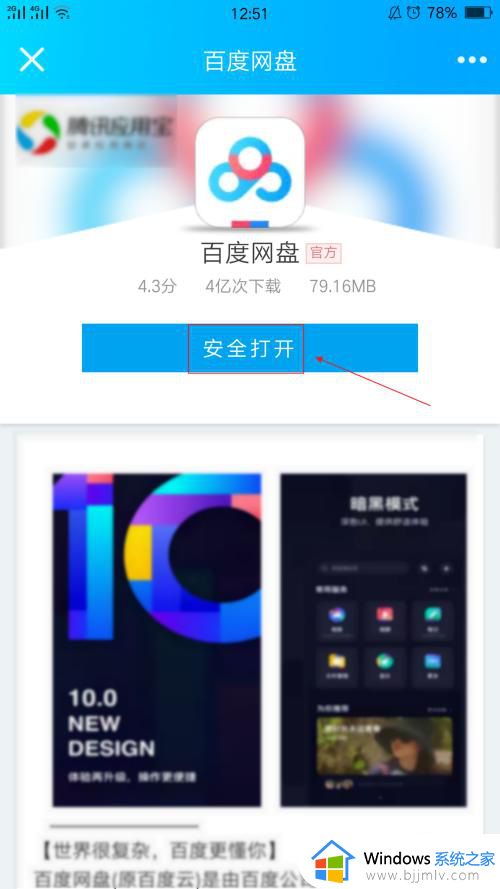
7、勾选资源,点击保存到百度网盘。
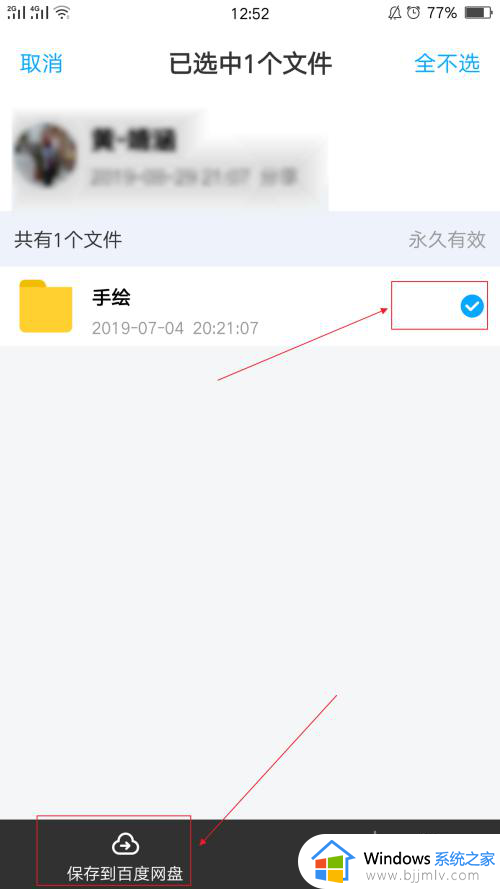
8、选择保存的位置,之前不能打来的网盘链接就通过这样的方式打开了。
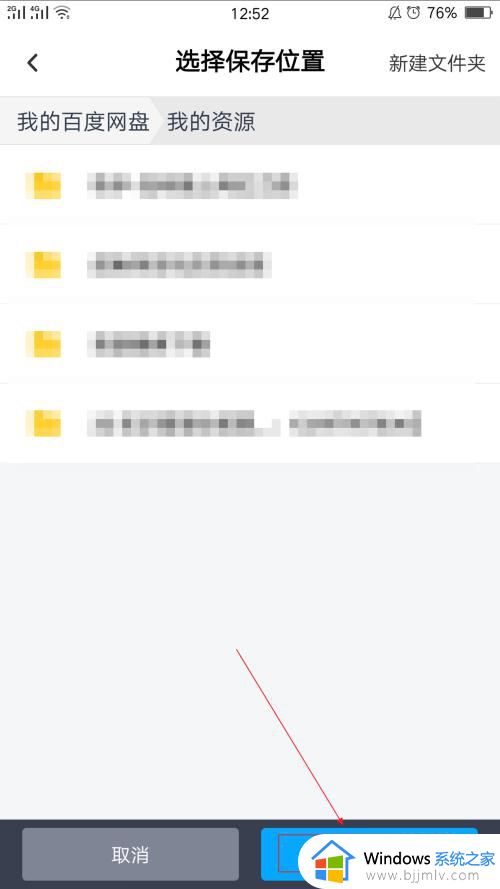
上述就是小编告诉大家的百度网盘链接无法访问解决方法详细内容了,有遇到这种情况的用户可以按照小编的方法来进行解决,希望本文能够对大家有所帮助。
百度网盘链接打不开怎么办 百度网盘链接无法访问解决方法相关教程
- 百度网盘打不开分享的链接怎么办 百度网盘无法打开分享链接解决方法
- 百度网盘分享链接怎么弄 如何分享百度网盘的链接
- 百度云盘共享群链接怎么弄 百度网盘如何共享群链接
- 百度网盘此链接分享内容暂时不可访问怎么解决
- 百度网盘链接在哪里打开 百度网盘链接在电脑上怎么打开
- windows百度网盘打不开怎么办 电脑百度网盘无法打开解决方法
- 百度网盘提示链接不存在或失效怎么回事 百度网盘链接不存在或失效如何处理
- 百度网盘怎么提取别人的链接 百度网盘提取别人资源链接的步骤
- 百度网盘如何生成没有提取码的链接 百度网盘怎么创建没有提取码的链接
- 百度网盘在哪输入链接和提取码 百度网盘如何输入链接和提取码
- 惠普新电脑只有c盘没有d盘怎么办 惠普电脑只有一个C盘,如何分D盘
- 惠普电脑无法启动windows怎么办?惠普电脑无法启动系统如何 处理
- host在哪个文件夹里面 电脑hosts文件夹位置介绍
- word目录怎么生成 word目录自动生成步骤
- 惠普键盘win键怎么解锁 惠普键盘win键锁了按什么解锁
- 火绒驱动版本不匹配重启没用怎么办 火绒驱动版本不匹配重启依旧不匹配如何处理
电脑教程推荐
win10系统推荐